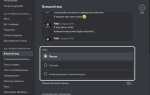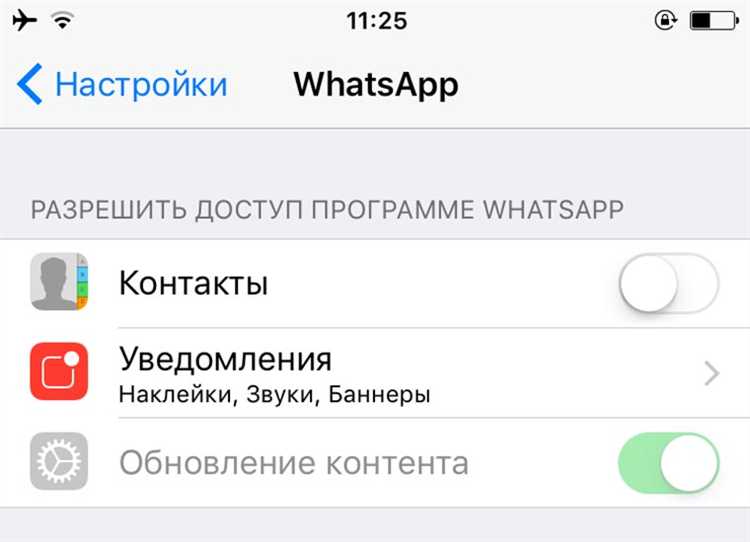
Рассылка сообщений в WhatsApp по заранее подготовленным спискам позволяет сэкономить время и повысить эффективность коммуникации. В отличие от массовой рассылки по всей телефонной книге, работа со списками дает возможность точно сегментировать аудиторию по интересам, регионам, статусу клиента или этапу воронки продаж.
Чтобы распределить контакты по спискам, необходимо сначала экспортировать базу в формате CSV или XLSX, где каждому контакту будет сопоставлена нужная метка или категория. Далее с помощью WhatsApp Business и функций меток можно создать структурированные группы, к которым удобно применять фильтрацию и настраивать рассылки вручную или через автоматизацию (например, через API или интеграции с CRM).
Важно: WhatsApp запрещает спам, поэтому контакты должны дать согласие на получение сообщений. Использование широких меток вроде «новый клиент», «постоянный покупатель» или «неактивный» поможет быстро формировать списки для адресной работы без нарушений политики мессенджера.
Для повышения конверсии в рассылках рекомендуется тестировать тексты сообщений на разных группах и отслеживать реакцию (просмотры, ответы, переходы по ссылкам). Это возможно при использовании специализированных сервисов рассылок, интегрируемых с WhatsApp Business API, таких как Wazzup, Chat API или 360dialog.
Грамотно распределённые списки позволяют не только ускорить отправку, но и увеличить отклик. Это особенно актуально для бизнеса, где персонализация и скорость реакции на запросы клиентов напрямую влияют на прибыль.
Создание новой рассылки через функцию списков трансляции
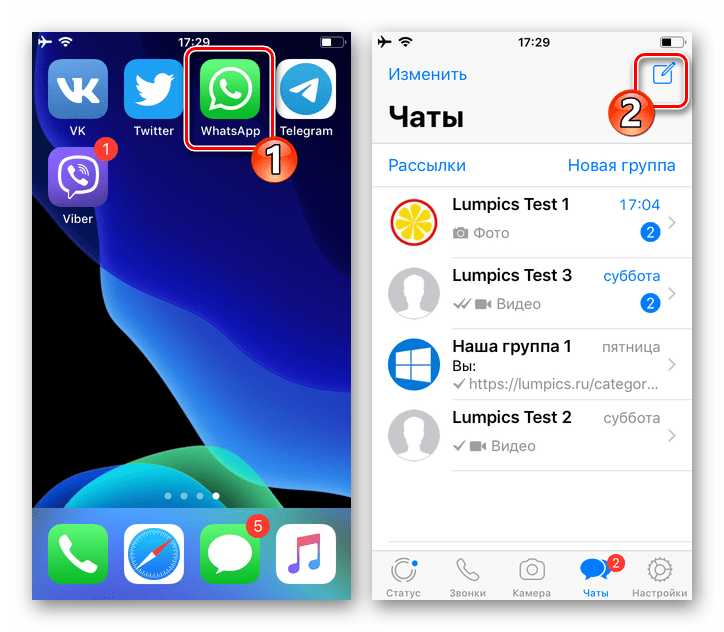
Откройте WhatsApp и перейдите на главный экран чатов. В правом верхнем углу нажмите на значок с тремя точками и выберите пункт «Новая рассылка». В iOS используйте кнопку «Списки трансляции» в верхней части вкладки «Чаты».
Выберите контакты, которым будет отправлено сообщение. Количество получателей ограничено 256 пользователями на один список. Добавлять можно только тех, у кого ваш номер сохранён в их адресной книге – это обязательное условие для доставки сообщений.
После выбора нажмите «Создать». Список сохранится в чате как отдельная цепочка. Все отправленные сообщения будут доставлены индивидуально каждому участнику, без создания группового чата. Ответы приходят в личную переписку.
Чтобы изменить состав списка, откройте его, нажмите на заголовок и выберите «Изменить список». Здесь можно добавлять и удалять контакты. Изменения применяются только к новым сообщениям, отправленные ранее остаются без изменений.
Для повторного использования списка не требуется создавать его заново. Достаточно открыть существующий и отправить новое сообщение. Это удобно для регулярных уведомлений: акций, обновлений, напоминаний.
Функция списков трансляции не поддерживает вложения в виде опросов, голосовых звонков и видеозвонков. Отправка возможна для текста, изображений, видео, документов и голосовых сообщений.
Добавление контактов в список трансляции вручную
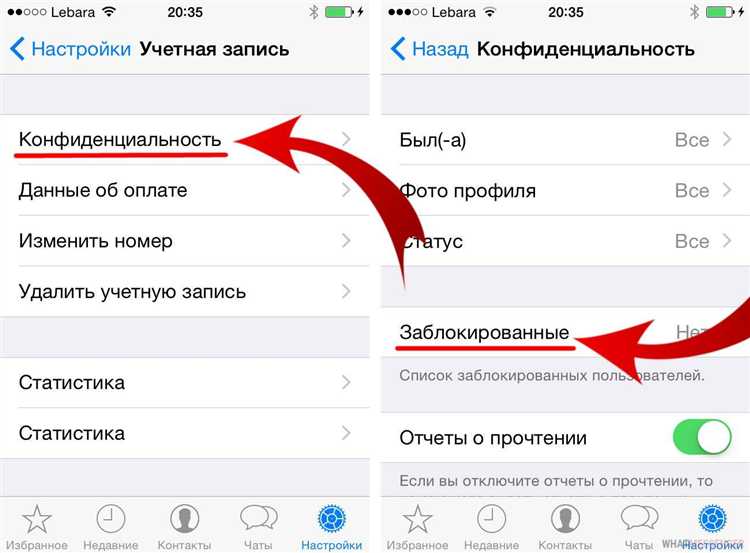
Чтобы вручную добавить контакты в список трансляции WhatsApp, выполните следующие действия строго в указанной последовательности:
- Откройте WhatsApp и перейдите на главный экран чатов.
- Нажмите на кнопку с тремя точками в правом верхнем углу и выберите пункт «Новая рассылка».
- Появится список всех контактов, сохранённых в вашем телефоне. Отметьте нужных получателей касанием по имени. Максимум – 256 контактов на один список.
- После выбора нажмите галочку в правом нижнем углу для создания списка.
Важно:
- Контакты должны быть сохранены в адресной книге устройства, иначе они не появятся в списке выбора.
- У каждого контакта должен быть установлен WhatsApp, иначе сообщение не будет доставлено.
- Если получатель не добавил ваш номер в свою телефонную книгу, он не получит трансляцию – рассылка работает только при взаимном сохранении номеров.
- Для удобства рекомендуется создавать отдельные группы в телефонной книге (например, «Клиенты_апрель»), чтобы быстрее находить и добавлять нужных адресатов.
Редактирование готового списка возможно только вручную: чтобы добавить нового получателя, откройте список, нажмите на его название, затем «Изменить получателей» и выберите контакт из доступных.
Ограничения по количеству получателей в одном списке
В WhatsApp список рассылки ограничен максимумом в 256 получателей. Превысить это число невозможно даже с использованием сторонних инструментов – платформа блокирует отправку.
Если необходимо охватить более 256 контактов, создаются дополнительные списки. При этом каждый новый список требует ручного или автоматизированного подбора получателей, соответствующих целям рассылки.
Важно учитывать: сообщение из списка получит только тот контакт, у которого сохранён номер отправителя в адресной книге. Без этого отправка будет технически успешной, но фактически не доставленной.
Для систематизации больших баз удобно заранее разбить аудиторию на сегменты по интересам, активности или географии. Это упрощает создание списков и снижает риск блокировки за массовые рассылки.
Частое использование предельного количества получателей подряд может вызвать подозрения со стороны алгоритмов антиспама WhatsApp. Рекомендуется чередовать отправку по спискам с интервалами и следить за реакцией получателей.
Подготовка контактов: проверка наличия сохранённых номеров
Перед рассылкой важно убедиться, что номера действительно сохранены в вашей адресной книге, иначе сообщения не дойдут до получателей. WhatsApp не отправляет сообщения на номера, которых нет в списке контактов, если используется стандартный интерфейс приложения.
Сначала экспортируйте список номеров из CRM, Excel или Google Sheets в формате CSV или TXT. Проверьте, чтобы каждый номер был в международном формате с кодом страны, без лишних символов (пробелов, скобок, тире).
Загрузите этот список в Google Контакты или импортируйте напрямую в адресную книгу телефона. Убедитесь, что синхронизация контактов с WhatsApp включена: на Android – через «Настройки» > «Аккаунты» > «Google» > выберите аккаунт > активируйте «Контакты»; на iPhone – через «Настройки» > «Пароли и учётные записи» > «iCloud» > включите «Контакты».
Откройте WhatsApp и обновите список контактов (на Android – через кнопку с тремя точками > «Обновить»). Найдите любой из добавленных номеров – если он отображается с именем, значит синхронизация прошла успешно.
Для массовой проверки используйте WhatsApp Business API или сторонние сервисы верификации, которые позволяют определить, активен ли номер в WhatsApp. Это сократит количество недоставленных сообщений и защитит от блокировки за спам.
Отправка первого сообщения и проверка доставки
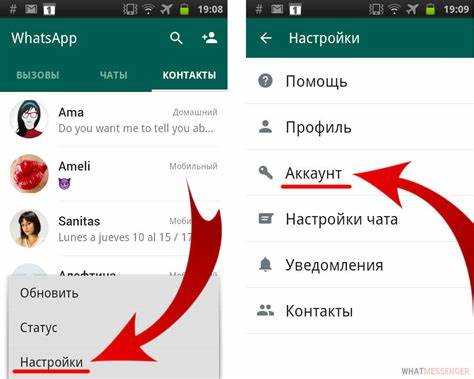
Перед отправкой убедитесь, что номер получателя сохранён в вашей адресной книге и он использует WhatsApp. Если контакт не активен в системе, сообщение доставлено не будет.
Для начала диалога используйте официальный API WhatsApp Business или функцию «Click to Chat» с заранее сгенерированной ссылкой вида https://wa.me/7XXXXXXXXXX. Без подтверждённого номера бизнес-аккаунта массовая рассылка может быть ограничена.
Первое сообщение должно соответствовать политике WhatsApp: не содержать спама, призывов к действиям без контекста и ссылок без пояснения. Рекомендуется использовать шаблон, утверждённый через Facebook Business Manager, если вы работаете через API.
После отправки проверьте статус доставки по отметкам:
- одна серая галочка – сообщение отправлено, но не доставлено (контакт вне сети или заблокировал вас);
- две серые галочки – доставлено на устройство;
- две синие – сообщение прочитано (если включена функция подтверждения прочтения).
Для массовой проверки используйте интерфейс WhatsApp Business API или сторонние CRM-системы с интеграцией. Они позволяют отслеживать статус по каждому контакту и автоматически фиксировать неуспешные попытки.
Если сообщение не доставляется – проверьте наличие ошибок в номере (международный формат без символов), статус аккаунта получателя и свои ограничения на отправку (ограничения могут накладываться при превышении лимитов или жалобах).
Обновление и редактирование существующих списков трансляции
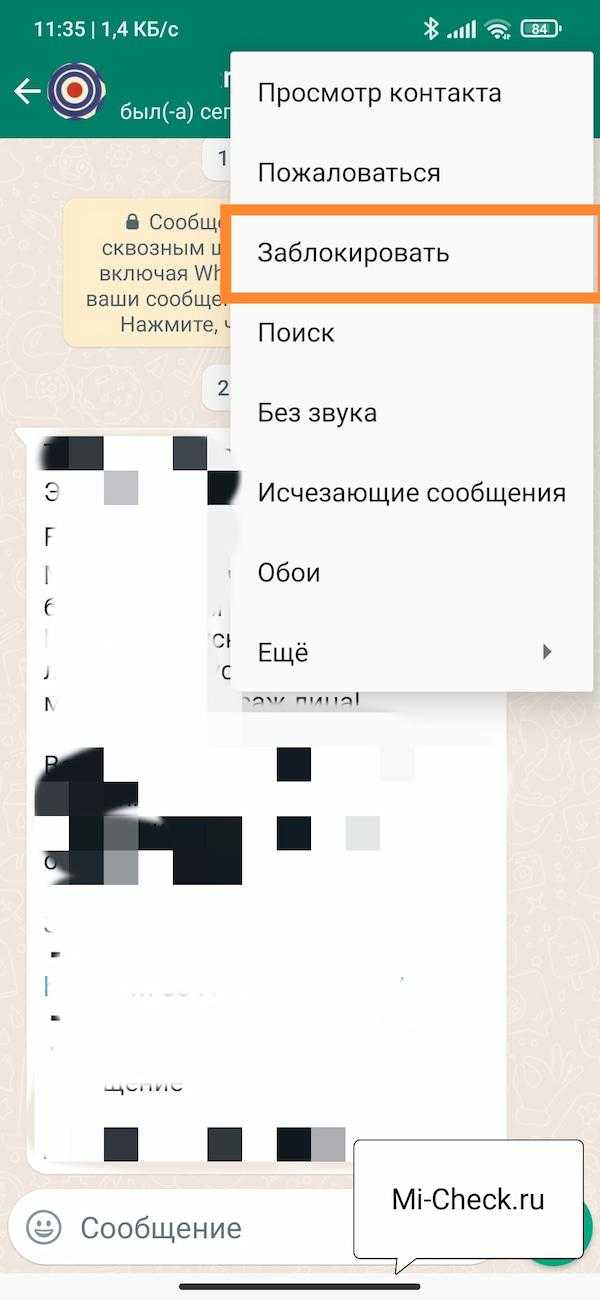
Для изменения списка трансляции в WhatsApp откройте раздел «Списки трансляции» и выберите нужный список. Нажмите на название списка, чтобы перейти к его настройкам. В интерфейсе редактирования доступны опции добавления и удаления контактов.
Чтобы добавить нового получателя, нажмите «Добавить получателей» и отметьте контакты из списка ваших чатов. Для удаления – выберите контакт и используйте функцию «Удалить из списка». После изменений сохраните список кнопкой «Готово» или «Сохранить».
Обратите внимание, что списки трансляции ограничены 256 контактами. Если требуется расширить список, следует создать новый список или распределить контакты между несколькими.
При обновлении списка учитывайте, что сообщения по списку получают только те контакты, которые сохранили ваш номер в адресной книге. Если адресат удалил ваш контакт, он не получит трансляцию.
Регулярно проверяйте актуальность списка, удаляя неактивные или неподходящие контакты. Это повысит эффективность рассылок и снизит вероятность ошибок доставки.
Вопрос-ответ:
Как в WhatsApp разделить контакты на разные списки для рассылки сообщений?
В WhatsApp нельзя создавать списки контактов напрямую, как в некоторых других мессенджерах. Но вы можете воспользоваться функцией «Списки рассылки». Для этого зайдите в раздел «Чаты», нажмите на три точки в правом верхнем углу и выберите «Новая рассылка». Затем отметьте нужных контактов, и они попадут в отдельный список рассылки, куда вы сможете отправлять одно и то же сообщение одновременно.
Можно ли в WhatsApp сгруппировать контакты по темам или категориям, например, работа, друзья, семья?
В самом WhatsApp нет функции создания категорий для контактов. Однако вы можете использовать списки рассылки для создания групп с нужными людьми. Также можно создавать групповые чаты по интересам или назначению — например, отдельный чат для коллег, отдельный для друзей. Это позволит общаться в нужном кругу и не путать разные темы.
Что делать, если в списке рассылки в WhatsApp не отображаются все нужные контакты?
Чаще всего причина в том, что некоторые контакты не сохранили ваш номер в своей адресной книге. Функция рассылки работает только с теми, кто вас добавил. Проверьте, что номера правильно сохранены и что вы не заблокированы. Также стоит убедиться, что все контакты активны в WhatsApp и у них есть подключение к интернету.
Можно ли изменить состав уже созданного списка рассылки в WhatsApp или нужно создавать новый?
Изменить участников в уже существующем списке рассылки нельзя. Если вы хотите добавить или убрать контакты, нужно создать новый список с нужным набором адресатов. Это связано с тем, что списки рассылки в WhatsApp статичны и не поддерживают динамическое редактирование.
Как избежать случайного отправления сообщений в неправильный список контактов в WhatsApp?
Перед отправкой сообщения внимательно проверьте название списка рассылки или чат, в который пишете. Для удобства можно создавать списки с понятными названиями и по возможности использовать групповые чаты для разделения тем. Также полезно периодически проверять содержимое списка, чтобы убедиться, что в нем находятся именно те люди, которым вы хотите написать.
Можно ли в WhatsApp создавать несколько списков контактов и как это сделать?
В самом WhatsApp нет встроенной функции для создания отдельных списков контактов, как, например, в мессенджерах с группами. Однако можно использовать метки или категории в телефонной книге вашего смартфона, а затем синхронизировать контакты с WhatsApp. Для этого создайте группы контактов в адресной книге, а затем при общении в WhatsApp выбирайте нужных людей из этих групп. Кроме того, можно создавать группы и рассылки в WhatsApp, которые выполняют похожую роль — объединяют пользователей по интересам или темам.